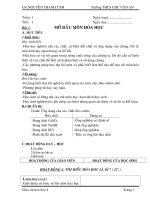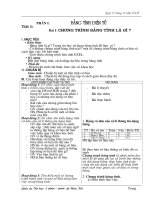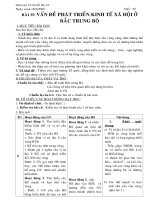Giáo án 2 cột
Bạn đang xem bản rút gọn của tài liệu. Xem và tải ngay bản đầy đủ của tài liệu tại đây (384.84 KB, 50 trang )
Ngày 11 tháng 12 năm 2008
Phần I: Bảng tính điện tử
Tiết 1:
Bài 1: Chơng trình bảng tính là gì ?
I. Mục tiêu
Kiến thức
- Bảng tính là gì? Trong tin học sử dụng bảng tính để làm gì ?
- Có những chơng trình bảng tính nào? một số chơng trình bảng tính cơ bản và
cách làm việc với bản tính.
- Giới thiệu chơng trình bản tính EXEL.
Kỹ năng
Biết đợc bảng tính, cách nhập dự liệu trong bảng tính
Thái độ
- Rèn luyện tính cẩn thận, làm việc có khoa học
II. Chuẩn Bị
Giáo viên: Chuẩn bị một số bản tính cơ bản
Học sinh: Chuẩn bị đồ dùng học tập và sách giáo khoa đầy đủ
III. Các hoạt hoạt động của thầy và trò.
Hoạt động của thầy và trò Nội dung
Hoạt động 1: Tổ chức, giới thiệu kiến
thức cơ bản của chơng, đặt vấn đề
- yêu cầu HS mở SGK trang 3 đến
trang 92 xem nội dung của phần 1
này có những nội dung cơ ban nào?
- Kết cấu của chơng gồm nhng bài
học nào ?
- GV chỉnh sửa nhng câu trả lời của
HS, Phân tích sơ bộ một số thắc
mắc của HS
Hoạt động 2: Tổ chức tìm hiểu bảng tính
và nhu cầu xử lí thông tin dạng bản
- GV đặt vấn đề. Để tiện so sánh, sắp
xếp , tính toán các số liệu ngời ta
thờng lập bảng số liệu để làm việc
hiệu quả và khoa học hơn.
- GV ví dụ Bảng điểm
- HS nhận xét bảng biểu trên đã biểu
diễn số liệu nh thế nào ?
- HS lấy ví dụ một số bảng số liệu.
- Bài lí thuyết
- Bài đọc thêm
- Bài thực hành
1. Bảng và nhu cầu xử lí thông tin dạng
bảng
TT Họ và tên Toán Văn Điển TB
1 Lê Thị An 8 6 7.0
2 Phạm v Bình 7 9 8.0
3 Trần V chung 6 7 6.5
HS lập bản số liệu này
Giáo án Tin học 7 2008 2009 Lê Hữu Tài Trang
Ngày 11 tháng 12 năm 2008
- GV trong thống kê ngời ta thờng
lập bảng số liệu để làm gì?
- GV Vậy bản tính là gì?
- HS là bản thống kê số liệu
Hoạt động 3: Tìm hiểu một số chơng
trình bảng tính và một số khả năng làm
việc trong bảng tính.
GV giới thiệu một số đặc trng chung của
các chơng trình bảng tính.
- Qualtro Pro
- Lotus
- Exel
Chúng ta học chơng trình Exel
GV nhìn vào bảng tính vừa VD ta thấy có
các loại dữ liệu nào ?
Đi theo bản số liệu thờng có biểu đồ so
sánh
Chơng trình bảng tính là phần mềm đợc
thiết kế để giúp ghi lại và trình bày thông
tin dới dạng bảng, thực hiện tính toán
cũng nh xây dựng các biểu đồ biểu diễn
một cách trực quan các số liệu có trong
bảng.
2. Chơng trình bảng tính.
a) Màn hình làm việc.
- Bảng chọn, các thanh công cụ, các nút
lệnh thờng dùng.
- Cử sổ làm việc chính
b) Dữ liệu:
- Dữ liệu số
- Dữ liệu văn bản
c) Khả năng tính toán và sử dụng các
hàm có sẵn.
- Có đầy đủ các hàm tính toán từ đơn
giản đến phức tạp.
VD: +,-,*, / và các hàm tính trung bình,
tính tổng.
d) Sắp xếp và lọc dữ liệu.
- Sắp xếp từ A Z
- Lọc ra một số dữ liệu theo ý muốn.
e) Tạo biểu đồ.
- Tạo biểu đồ làm hình ảnh trực quan
Hoạt động 4: Làm bài tập 3.
Hoạt động 5: - Về nhà làm bài tập 1,2,3 SGK
- Tiết sau học tiếp lí thuyết.
Giáo án Tin học 7 2008 2009 Lê Hữu Tài Trang
Ngày 11 tháng 12 năm 2008
Tiết 2:
Bài 1: Chơng trình bảng tính là gì ?
I. Mục tiêu
Kiến thức
- Bảng tính là gì? Trong tin học sử dụng bảng tính để làm gì ?
- Có những chơng trình bảng tính nào? một số chơng trình bảng tính cơ bản và
cách làm việc với bản tính.
- Màn hình làm việc của chơng trình bản tính EXEL.
Kỹ năng
Biết đợc bảng tính, cách nhập dự liệu trong bảng tính
Thái độ
- Rèn luyện tính cẩn thận, làm việc có khoa học
II. Chuẩn Bị
Giáo viên: Chuẩn bị một số bản tính cơ bản
Học sinh: Chuẩn bị đồ dùng học tập và sách giáo khoa đầy đủ
III. Các hoạt hoạt động của thầy và trò.
Hoạt động của thầy và trò Nội dung
Hoạt động 1: Tìm hiểu màn hình làm
việc của chơng trình bảng tính
HS quan sát tranh và trả lời câu hỏi
GV vị trí của thanh công thức ?
GV vị trí của bảng chọn Data?
GV vị trí của trang tính ?
HS quan sat trả lời
GV treo bản phụ có kẻ Bản tính
HS cho biết một số địa chỉ
Ô ?
Khối ?
Hoạt động 2: Nhập dữ liệu vào trang
tính
GV hớng dẫn cách chọn
3. Màn hình làm việc của chơng trình
bảng tính.
Thanh công thức: Dùng để nhập, hiển
thị dữ liễu hoặc công thức trong ô tính.
Bảng chọn Data(dữ liệu) trến bản chọn
Data gồm các lệnh để xử lí dữ liệu.
Trang tính:
+ Cột của trang tính. A, B, C
+ Hàng của trang tính. 1, 2, 3
+ Địa chỉ của một ô tính là cặp của tên
cột và hàng
VD: A5
+ Khối: Là tập hợp các ô tính liền nhau
tạo thành vùng hình chữ nhật.
Địa chỉ của khối là cặp địa chỉ của ô trên
cùng bên trái và ô dới cùng bên phải.
VD: C3: E7
4. Nhập dự liệu vào trang tính
a) Nhập và sửa dự liệu.
- Nhập dữ liễu bằng cách nháy chuột vào
ô cần nhập rồi nhập dự liệu từ bàn phím,
Giáo án Tin học 7 2008 2009 Lê Hữu Tài Trang
Ngày 11 tháng 12 năm 2008
Dấu hiệu của ô đợc chọn ?
GV hớng dẫn cách di chuyển bằng chuột,
bằng bàn phím.
HS nhắc lại cách gõ văn bản bằng tiếng
việt.
kết thúc thì Enter.
- Sửa thì nháy đúp vào ô dữ liễu cần sửa
xoá dữ liễu sai thay vào dữ liễu khác
b) Di chuyển trên trang tính
Có 2 cách:
- Sử dụng các phím mũi tên trên bàn
phím ,,,.
- Sử dụng chuột: nháy vào ô cần nhập
dữ liễu.
c) Gõ chữ Việt trên trang tính
Gõ nh ở chơng trình Word
Hoạt động 3: làm bài tập 4
Hoạt động 5: - về nhà làm bài tập 4,5 SGK. Bài tập 1 6 sách bài tập
- Tiết sau thực hành
Tiết 4, 5:
Giáo án Tin học 7 2008 2009 Lê Hữu Tài Trang
Ngày 11 tháng 12 năm 2008
Bài TH 1: Làm quen với Chơng trình bảng
tính EXCEL
I. Mục tiêu
Kiến thức
- Khởi động và kết thúc EXCEL
- Biết cách di chuyển trên trang tính và nhập dự liệu vào trang tính
Kỹ năng
- Nhận biết các ô, hàng, cột trên trang tính EXCEL
Thái độ
- Rèn luyện tính cẩn thận, làm việc có khoa học
II. Chuẩn Bị
Giáo viên: Chuẩn bị một số bản tính cơ bản, máy tính hoạt động tốt
Học sinh: Chuẩn bị bài tập và sách giáo khoa đầy đủ
III. Các hoạt hoạt động của thầy và trò.
Hoạt động của thầy và trò Nội dung
Hoạt động 1: Triển khai nội dung thực
hành
GV giới thiệu cách khởi động chơng trình
EXCEL giống nh chơng trình khởi động
khác nh WORD
HS: khởi động từ menu START
Khởi động tử biểu tợng của chơng
trình.
GV: Cách lu kết quả cũng giống nh ở ch-
ơng trình Word
Cách thoát khỏi chơng trình?
Hoạt động 2: Thực hành
HS: so sánh màn hình làm việc của Word
I. Nội dung
1) Khởi động EXCEL
Có 2 cách cơ bản:
+ Khởi động từ Menu START
START PROGRAMSMICROSOFT
EXCEL
+ Khởi động từ biểu tợng
Nháy đúp chuột vào biểu tợng
2). Lu kết quả và thoát khỏi EXCEL
a) Lu kết quả.
- Nháy chuột vào Menu File Save
- Nháy chuột vào nút Save trên thanh
công cụ
b) Thoát khỏi EXCEL
+ Chọn File Exit
+ Nháy vào nút trên thanh tiêu đề
II. Bài tập thực hành.
Bài tập 1: SGK
Giáo án Tin học 7 2008 2009 Lê Hữu Tài Trang
Ngày 11 tháng 12 năm 2008
và Excel
- Quan sát và khám phá môi trờng làm
việc của cả hai chơng trình.
Bài tập 2: HS nhập dữ liệu và học cách
sửa dữ liệu.
HS: nhóm 1 làm bảng tính sau
HS: Lu tên bảng tính và thoát khỏi chơng
trình
Bài tập 2: SGK
Bài tập 3: Khởi động lại EXCEL nhập dữ
liệu ở bảng dới đây ở bảng dới đây vào
trang tính.
Bảng điểm 7A
TT Họ và tên Văn Toán
1 Đinh v An
2 Hoàng V Anh
3 Phan V Bình
4 Nguyễn Chi
5
6
Lu tên bảng tính và thoát khỏi chơng trình
Hoạt động 3: Nhận xét và cho điểm các nhóm
- ý thức làm việc
- Tính hiệu quả của từng nhóm.
- Trình bày.
Hoạt động 4: Dặn dò tiết sau thực hành trên máy
Tiết 6:
Bài 2: Các thành phần chính và dữ liễu
Giáo án Tin học 7 2008 2009 Lê Hữu Tài Trang
Ngày 11 tháng 12 năm 2008
trên trang tính
I. Mục tiêu
Kiến thức
- Tìm hiểu bảng tính, các thành phần trên trang tính, dữ liệu trên ô tính.
Kỹ năng
- Biết đợc các chọn các đối tợng trên trang tính.
Thái độ
- Rèn luyện tính cẩn thận, làm việc có khoa học
II. Chuẩn Bị
Giáo viên: Chuẩn bị một số bản tính cơ bản, máy tính hoạt động tốt
Học sinh: Chuẩn bị bài tập và sách giáo khoa đầy đủ
III. Các hoạt hoạt động của thầy và trò.
Hoạt động của thầy và trò Nội dung
Hoạt động 1: giới thiệu bảng tính
HS: quan sát trang tính hình 13 cho biết
trang tính co đặc điểm gì ?
GV: - Một bảng tính có mấy trang tính ?
- Thế nào là một trang tính đợc kích
hoạt ?
- Làm thế nào để kích hoạt trang tính
?
Hoạt động 2: các thành phần chính trên
trang tính
HS: Quan sát hình 14 , trang tính có
những thành phần chính nào?
Hộp tên ?
Khối ?
Thanh công thức ?
Hoạt động 3: Chọn các đối tợng trên trang
tính
1. Bảng tính
- Một bảng tính thờng có nhiều trang
tính. (3 trang tính trở lên)
- Trang tính đợc kích hoạt: nhạn
trang màu trắng, tên trang viết bằng
chữ đậm.
- Kích hoạt trang tính
2. Các thành phần chính trên trang tính
+ Hộp tên: là ô ở góc trên bên trái trang tính
hiển thị địa chỉ của ô đợc chọn.
+ Khối: Là một nhóm các ô liền kề nhau
+ Thanh công thức: Cho biết nội dung của ô
đợc lữa chọn.
3. Chọn các đối tợng trên trang tính
- Chọn ô: đa con trỏ tới ô đó và nháy chuột
Giáo án Tin học 7 2008 2009 Lê Hữu Tài Trang
Ngày 11 tháng 12 năm 2008
GV: - Chọn một ô nh thế nào ?
- Chọn một hàng nh thế nào ?
- Chọn một cột nh thế nào ?
- Chọn Khối nh thế nào ?
HS: Quan sát cách thực hiện. Hình 15, 16, 17,
18, 19
GV: Hớng dẫn cách chọn nhiều khối khác
nhau.
Hoạt động 4: Dữ liệu trên trang tính
Có hai loại dữ liệu cơ bản
HS : tìm hiểu đặc điểm của hai loại dữ liệu
này ?
GV: cho hs phân biệt bằng cách so sánh 2 loại
dữ liệu này ?
- Chọn hàng: nháy chuột tại nút tên hàng.
- Chọn một cột: nháy chuột tại nút tên cột
Chọn khối: kéo thả chuột từ ô góc phía trên
bên trái màn hình đến ô góc phía dới bên phải
màn hình.
4. Dữ liệu trên trang tính.
a) Dữ liệu số:
- là các số từ 0 9 dấu +( chỉ số dơng,
dấu (chỉ số âm)
- Ngầm định dữ liệu số đợc căn lề bên
phải trong ô tính.
VD: 120, - 138, + 13234
b) Dữ liệu kí tự:
- là các dạy chữ cái, dạy kí tự, chữ số
- Ngầm định dữ liệu số đợc căn lề bên trái
trong ô tính.
VD: Lớp 7A, điểm thi.
Hoạt động 5: làm bài tập 3
Hoạt động 6: - Về nhà làm bài tập 1,2,4, 5
- tiết sau làm bài thực hành số 2
Tiết 7,8:
Bài TH 2: Làm quen với các kiểu dữ liệu
trên trang tính
Giáo án Tin học 7 2008 2009 Lê Hữu Tài Trang
Ngày 11 tháng 12 năm 2008
I. Mục tiêu
Kiến thức
- Phân biệt đợc bảng tính, trang tính và các thành phần chính của trang tính.
Kỹ năng
- Biết đợc các chọn các đối tợng trên trang tính.
Thái độ
- Rèn luyện tính cẩn thận, làm việc có khoa học
II. Chuẩn Bị
Giáo viên: Chuẩn bị một số bản tính cơ bản, máy tính hoạt động tốt
Học sinh: Chuẩn bị bài tập và sách giáo khoa đầy đủ
III. Các hoạt hoạt động của thầy và trò.
Hoạt động của thầy và trò Nội dung
Hoạt động 1: Triển khai nội dung thực
hành
GV: cách khởi động chơng trình bảng tính
mới.
HS: trong bảng tính đó cần mở thêm bảng
tính khác ta làm thế nào?
Nhấn vào nút công cụ NEW trên
thanh công cụ.
GV: Mở một bảng tính cũ gv nên giới
thiệu thêm cách ở SGK
Tơng tự nh cách ghi một bảng tính.
HS: khác ?
Hoạt động II:Thực hành
GV: trển khai từng nhóm làm việc
HS: làm báo cáo.
1. Nội dung:
a) Mở bảng tính
+ Mở một bảng tính mới
Mở một bảng tính mới khác với bảng
tính đang làm việc. Nhấn vào nút công cụ
NEW trên thanh công cụ
+ Mở một bảng tính mới đã có tên trong
máy. Chọn nút công cụ rồi chọn tệp
cần mở nháy vào tệp đó open
b) Lu bảng tính với một tên khác.
Dùng lệnh File Save as nhập tên
khác vào ô Filename
2. Bài tập thực hành.
Bài tập 1: Tìm hiểu các thành phần chính
của trang tính.
- Khởi động Excel
- Kích hoạt các ô tính khác nhau
- Nhập dự liệu
Giáo án Tin học 7 2008 2009 Lê Hữu Tài Trang
Ngày 11 tháng 12 năm 2008
Các bài tập 2, 3, 4 học sinh làm
Giáo viên chỉnh sửa
- Gõ = 5+7
Bài tập 2: Chọn các đối tợng trên trang
tính.
Bài tập 3: Chọn các đối tợng trên trang
tính.
Bài tập 4: Mở bảng tính
- Mở bảng tính cũ
- Mở bảng tính mới
Bài tập 2: nhập dữ liệu vào trang tính.
Lu trang tính với tên Sổ theo dọi thể lực
Hoạt động III: nhận xét cho điểm từng nhóm.
Hoạt động IV: tiết sau thực hành trên máy
Tiết 13,14:
Bài 3: thực hiện tính toán
trên trang tính
Giáo án Tin học 7 2008 2009 Lê Hữu Tài Trang
Ngày 11 tháng 12 năm 2008
I. Mục tiêu
Kiến thức
- Biết sử dụng công thức để tính toán, cách nhập công thức trên trang tính.
- Biết sử dụng địa chỉ trong công thức.
Kỹ năng
- Học sinh có thể xây dựng công thức tính trên trang tính.
Thái độ
- Rèn luyện tính cẩn thận, làm việc có khoa học
II. Chuẩn Bị
Giáo viên: Chuẩn bị một số bản tính cơ bản, máy tính hoạt động tốt
Học sinh: Chuẩn bị bài tập và sách giáo khoa đầy đủ
III. Các hoạt hoạt động của thầy và trò.
Hoạt động của thầy và trò Nội dung
Hoạt động 1: Hỏi bài cũ
HS1: Trình bày cách chọn các đối tợng
trên trang tính.
HS1: Có máy kiểu dự liệu trên trang tính.
Hoạt động 2: Ttìm hiểu cách sử dụng
công thức để tính toán
GV: viết tên các phép tính
HS : Lên điền ký hiệu
Trong tính toán các phép tính đợc thực
hiện theo trình tự nh thế nào?
Hoạt động 2: Cách nhập công thức
GV: Cách nhập công thức nh thế nào?
HS: Tìm hiểu các bớc thực hiện.
Hoạt động 3: Sử dụng địa chỉ trong
HS1: Trả lời
HS2: Trả lời
1. Sử dụng công thức để tính toán
+ Các ký hiệu sau đây đợc sử dụng để kí
hiệu các phép toán trong công thức:
- Phép cọng: +
- Phép trừ : -
- Phép nhân: *
- Phép chia : /
- Phép lấy luỹ thừa: ^
- Phép lấy %: %
Các phép tính trong bảng tính đợc
thực hiện theo trình tự thông thờng.
2. Nhập công thức.
- Dấu = là dấu đầu tiên khi cân gõ công
thức.
Các bớc thực hiện lần lợt nh sau:
1. Chọn ô cần nhập công thức
2. Gõ dấu =
3. Nhập công thức
4. ENTER
3. Sử dụng địa chỉ trong thành công
thức:
Giáo án Tin học 7 2008 2009 Lê Hữu Tài Trang
Ngày 11 tháng 12 năm 2008
thành công thức
GV: Lấy một sô bài tập.
Treo bảng phụ để cho học sinh nhìn
- (23 +12)*2
- (12^2 + 1)/6
VD: Ô A1: có giá trị là 12
Ô B1: Có giá trị là 8
Nừu muốn tính trung bình cộng của 2 giá
trị ta có:
(12 + 8)/2
Thay các gia trị bằng địa chỉ ô tính ta có:
= (A1+B1)/2
Nh vậy để tính toán trong ô tính ta có
thể thay thế các con số trong công thức
thành địa chỉ các ô tính để thực hiện.
Hoạt động 4: Làm bài tập 4 SGK
Hoạt động 5: về nhà làm bài tập 1,2,3
Tiết 15,16:
Bài TH3: Bảng điểm của em
I. Mục tiêu
Kiến thức
Giáo án Tin học 7 2008 2009 Lê Hữu Tài Trang
Ngày 11 tháng 12 năm 2008
- Biết sử dụng công thức, lập công thức để tính toán, cách nhập công thức trên
trang tính.
- Biết sử dụng địa chỉ trong công thức.
Kỹ năng
- Học sinh biết nhập và sử dụng công thức tính trên trang tính.
Thái độ
- Rèn luyện tính cẩn thận, làm việc có khoa học
II. Chuẩn Bị
Giáo viên: Chuẩn bị một số bản tính cơ bản, máy tính hoạt động tốt
Học sinh: Chuẩn bị bài tập và sách giáo khoa đầy đủ
III. Các hoạt hoạt động của thầy và trò.
Hoạt động của thầy và trò Nội dung
Hoạt động 1: Hỏi bài cụ
HS 1: Cách nhập một công thức tính trên
trang tính.
HS 2: Làm bài tập 4
Hoạt động 2: Triển khai nội dung
GV: hớng dận cách thay đổi kích thớc
của một ô tính
Hoạt động 3: thực hành
HS: Khởi động chơng trình bảng tính
EXCEL
- Tính các giá trị
HS: mở trang tính mới (nháy chuột vào
SHEET 2
HS: mở sheet 3
- Lập công thức bài toán.
HS 1: trả lời
HS 2: Trả lời
1. Nội dung:
Hiển thị dự liệu trên ô tính.
- Hiển thị dữ liệu số.
- Hiển thị dữ liệu chữ.
2. Bài tập thực hành:
BT1: nhập công thức.
+ Khởi động EXCEL
+ Sử dụng các công thức để tính các giá
trị sau đây trên trang tính.
SGK
BT2: tạo trang tính và nhập công thức
+ Mở trang tính mới
+ Nhập dữ liệu nh sgk bảng 1
+ Nhập công thức vào các ô tính nh trong
bảng 2
BT 3: Thực hành lập và sử dụng công thức
+ Công thức: E3: =B2*0.3% + B2
Công thức E4: = E3*0.3% + E3
Giáo án Tin học 7 2008 2009 Lê Hữu Tài Trang
Ngày 11 tháng 12 năm 2008
- Nhập dự liệu để tính toán.
GV: hớng dẫn hs chèn một sheet mới và
đổ tên một Sheet
HS: tạo bảng điểm.
- Lu bảng tính
- Thoát khỏi chơng trình
BT4: Thực hành lập bảng tính và sử
dụng công thức.
+ Nhập dữ liệu: trang tính sgk
+ Lập công thức: HS làm ở nhà
+ Lu bảng tính với tên Bảng điểm của em
thoát khỏi chơng trình.
Hoạt động 4: nhận xét đánh giá, cho điểm từng nhóm
Hoạt động 5: - nhật xét tiết thực hành
- Tiết sau học lí thuyết
Tiết 12
Bài 4: Sử dụng các hàm để tính toán
I. Mục tiêu
Kiến thức
Giáo án Tin học 7 2008 2009 Lê Hữu Tài Trang
Ngày 11 tháng 12 năm 2008
- Biết sử dụng các hàm để tính toán, một số hàm trong chơng trình tính.
Kỹ năng
- Học sinh biết nhập và sử dụng các hàm thay thế công thức tính trên trang tính.
Thái độ
- Rèn luyện tính cẩn thận, làm việc có khoa học
II. Chuẩn Bị
Giáo viên: Chuẩn bị một số bản tính cơ bản, máy tính hoạt động tốt
Học sinh: Chuẩn bị bài tập và sách giáo khoa đầy đủ
III. Các hoạt hoạt động của thầy và trò.
Hoạt động của thầy và trò Nội dung
Hoạt động 1: Tìm hiểu các hàm trong
bảng tính
GV: đặt vấn đề. ở tiết trớc chúng ta đã
biết cách tính toán với các công thức trên
trang tính. Có những công thức rất đơn
giản nhng có những công thức phức tạp
việc lập các công thức này không phải là
công việc dễ.
HS: Lập công thức tính trung bình cộng
của ba số?
GV: AVERAGE là hàm tính trung bình.
- Nếu sử dụng hàm ta viết thế nào ?
Giáo viên treo bảng phụ chứa bảng tính
HS: sử dụng địa chỉ để nhập vào công
thức tính.
Hoạt động 2: Cách sử dụng hàm.
=tên hàm (địa chỉ hoặc biến số)
Hoạt động 3: Một số hàm trong công thức
bảng tính.
GV: Hàm tính tổng(SUM)
HS: tìm hiểu cách nhập
1. Các hàm trong bảng tính
VD1: Tính trung bình cộng của ba số
3, 10 và 2
+ Sử dụng công thức: = (3+10+2)/3
+ Sử dụng hàm AVERAGE:
=AVERAGE(3,10,2)
+ Giống nh trong công thức ta sử dụng địa
chỉ:
=AVERAGE(A1,A3)
2. Cách sử dụng hàm.
Cú pháp:
=tên hàm (địa chỉ hoặc biến số)
3. Một số hàm trong công thức bảng tính.
a) Hàm tính tổng(SUM).
Cách nhập: =SUM(a,b,c)
- Trong đó a,b,c, là các biến ngăn
cách nhau bởi dấu,
- Nếu là địa chỉ thì là địa chỉ khối
cần tính toán.
Giáo án Tin học 7 2008 2009 Lê Hữu Tài Trang
Ngày 11 tháng 12 năm 2008
HS: Lập công thức tính thông thờng.
Kết quả ?
GV: Cho giá trị 5 và 27 vào lần lợt các ô
A2, B8 trên bảng phụ.
HS: Tính tổng bằng hàm
GV: Cách kết hợp giữa địa chỉ ô và địa
chỉ khối.
Phơng án sai d) =SUM (5,A3,B1)
VD1: Tính tổng ba số : 15, 25, 45
Tính thông thờng: =Sum(15,25,45)
Cho kết quả là 84
VD2: Giả sử trong ô A2 chứa giá trị 5,
B8 : 27
Khi đó =SUM(A2,B8) cho ra kết quả 32
Nếu =SUM(A2,B8,105) cho ra kq là38
VD3: Ta có thể kết hợp giữa địa chỉ ô và
địa chỉ khối
=SUM(A1,B3,C1:C10) =
A1+B3+C1+C2+C10
4. Bài tập
2.(sgk) Các cách nhập hàm nào sau
đây không đúng.
a) =SUM(5,A3,B1); b) =SUM(5,A3,B1)
c) =sum(5,A3,B1); d) =SUM (5,A3,B1)
Hoạt động 5: - Về nhà làm bài tập 1
- Dặn dò tiết sau học tiếp bài này
Tiết 13
Bài 4: Sử dụng các hàm để tính toán(t2)
I. Mục tiêu
Kiến thức
- Biết sử dụng các hàm để tính toán, một số hàm trong chơng trình tính.
Giáo án Tin học 7 2008 2009 Lê Hữu Tài Trang
Ngày 11 tháng 12 năm 2008
Kỹ năng
- Học sinh biết nhập và sử dụng các hàm thay thế công thức tính trên trang tính.
Thái độ
- Rèn luyện tính cẩn thận, làm việc có khoa học
II. Chuẩn Bị
Giáo viên: Chuẩn bị một số bản tính cơ bản, máy tính hoạt động tốt
Học sinh: Chuẩn bị bài tập và sách giáo khoa đầy đủ
III. Các hoạt hoạt động của thầy và trò.
Hoạt động của thầy và trò Nội dung
Hoạt động 1: Hỏi bài cũ
HS1: Trình bày cách viết hàm tính tổng?
HS2: nhận xét
Hoạt động 1: tìm hiểu hàm tính trung
bình cộng
HS: Cách nhập vào ô tính
Công thức trên cho ra kết quả là bao
nhiêu? Tại sao?
GV: Hàm AVERAGE cung cho phép sử
dụng kết hợp các số và địa chỉ nh hàm
SUM.
- Treo bảng phụ cho các giá trị trên vào
ô tính.
HS tính các kết quả sau:
= AVERAGE(A1:A5)
=AVERAGE(A1:A4,A1,9)
= AVERAGE(A1:A5,5)
GV: xác nhận kết quả đúng.
Hoạt động 2: Hàm MAX và hàm MIN
GV: trong các số 47,5,64,4,13,56 số nào
lớn nhất?
HS: hàm MAX cho ra kết quả là 64
3. Một số hàm trong công thức bảng tính.
b) Hàm trung bình cộng(AVERAGE).
+ Cách nhập vào ô tính
= AVERAGE(a,b,c)
A,b,c là số hay địa chỉ của ô cần tính
VD1: =AVERAGE(15,24,45) cho ra kết
quả là (15+24+45)/3 = 28
= AVERAGE(10,34,25,23,4,0)
Kết quả là = (10+34+25+23+4+0)/6 =16
VD2: Nếu khối A1: A5 lần lợt chứa các
số 10, 7, 9, 27, 2 thì:
= AVERAGE(A1,A5,3)
Kết quả là: = (10+2+3)/3 = 5
= AVERAGE(A1:A5)
Kết quả là: = (10+7+9+27+2)/5= 11
= AVERAGE(A1:A4,A1,9) = 12
= AVERAGE(A1:A5,5) =10
c) Xác định giá trị lớn nhất(MAX)
+ Cách nhập vào ô tính:
=MAX(a,b,c...)
Trong đó a, b, c..là các số hay các địa chỉ
của tính.
VD1: =MAX(47,5,64,4,13,56) cho ra kết
Giáo án Tin học 7 2008 2009 Lê Hữu Tài Trang
Ngày 11 tháng 12 năm 2008
GV: điền vào trang tính kết quả trên từ B1
đến B6
MAX(B1,B5,13) ?
Max (B1:B6)
GV:Hàm xác định giá trị nhỏ nhất(MIN)
Cách nhập?
HS: tìm trong các số 15,5,2,47,14 số nào
có giá trị nhỏ nhất?
GV:Nếu khối B1:B6 lần lợt chứa các số
10,7,78,9,27, 2.
min(B1,B5,13)?
MIN(B1: B6) ?
MIN(B1:B4,B6,1)?
quả 64
VD2: Nếu khối B1: B6 lần lợt chứa các số
10,7,78,9,27,2 thì
= MAX(B1,B5,13) kết quả 27
=Max (B1:B6) Kết quả 78
d) Hàm xác định giá trị nhỏ nhất(MIN)
+Cách nhập vào ô tính:
=Min(a,b,c..)
Trong đó a, b, c..là các số hay các địa chỉ
của tính.
VD1: Min(15,5,2,47,14) kết quả là 2
VD2: Nếu khối B1:B6 lần lợt chứa các số
10,7,78,9,27, 2
= min(B1,B5,13) kết quả là 10
= MIN(B1: B6) cho kết quả là 2
= MIN(B1:B4,B6,1) cho kết quả 1
Hoạt động 3: Làm bài tập 3 SGK
Hoạt động 4: Dặn dò tiết sau thực hành về nhà tìm hiểu và làm trớc các bài tập
ở bài thực hành.
Tiết 14,15
Bài TH4: Bảng điểm của lớp em
I. Mục tiêu
Kiến thức
Giáo án Tin học 7 2008 2009 Lê Hữu Tài Trang
Ngày 11 tháng 12 năm 2008
- Biết nhập các công thức và hàm vào ô tính.
- Biết sử dụng các hàm SUM, AVERAGE, MAX, MIN
Kỹ năng
- Học sinh biết nhập và sử dụng các hàm thay thế công thức tính trên trang tính.
Thái độ
- Rèn luyện tính cẩn thận, làm việc có khoa học
II. Chuẩn Bị
Giáo viên: chuẩn bị các máy tính hoạt động tốt
Học sinh: Chuẩn bị bài tập và sách giáo khoa đầy đủ
III. Các hoạt hoạt động của thầy và trò.
Hoạt động của thầy và trò Nội dung
Hoạt động 1: Triển khai nội dung thực
hành.
HS: Khởi động máy vi tính.
- Khởi động EXCEL
GV: triển khai nội dung bài tập 1:
HS: các yêu cầu của bài tập 1
Bài tập 2: Gv cho học sinh mỏ bài tập 4
của bài thực hành số 2
HS: thực hiện tính chiều cao trung bình
Bằn hàm AVERAGE
Lu trang tính ?
HS: Lấy bài tập 1 làm tiếp và so sánh kết
quả bằng công thức.
Hs có thể lấy nhiều cách khác nhau để
tính toán.
1. Nội dung.
GV: triển khai cho học sinh làm các bài
tập sau.
Bài tập 1: lập trang tính và sử dụng công
thức.
a)Nhập điểm thi các môn của lớp em t-
ơng tự nh đợc minh hoạ bảng dới đây:
SGK H30
b) Sử dụng công thức tính thích hợp để
tính điểm trung bình của các bạn lớp em
trong cột điểm trung bình.
c) Tính điểm trung bình của cả lớp và ghi
vào cột dới cùng của cột điểm trung bình.
d) Lu bảng tính với tên bảng điểm lớp
em
Bài tập 2: Mở bảng tính sổ theo dọi thể
lực đã đợc lu trong bài tập 4 của bài thực
hành 2 và tính chiều cao trung bình, cân
nặng trung bình của các bạn trong lớp em.
Lu trang tính
Bài tập 3: dụng các hàm AVERAGE,
MAX, MIN.
a) Hãy sử dụng các hàm thích hợp để
tính lại các kết quả đã tính trong
bài tập 1 và so sách với cách tính
bằng công thức.
b) Sử dụng hàm AVERAGE để tính
điểm trung bình từng môn học của
cả lớp trong dòng điểm trung bình.
Giáo án Tin học 7 2008 2009 Lê Hữu Tài Trang
Ngày 11 tháng 12 năm 2008
HS: Lập trang tính và sử dụng hàm SUM.
Theo bảng SGK
Hoạt động 2: Nhận xét đánh giá và cho
điểm.
c) Hãy sử dụng hàm MIN, MAX để
xác định điểm trung bình cao nhất
và điển trung bình thấp nhất.
Bài tập 4: Lập trang tính và sử dụng hàm
SUM.
SGK
Hoạt động 3: Dặn dò: tiết sau học lí thuyết
Tiết 16,17,18
Bài 5: Thao tác với bảng tính
I. Mục tiêu
Kiến thức
- Biết nhập điều chỉnh độ rộng cột và hàng, chen thêm hoặc xoá bớt cột và hàng,
sao chép và di chuyển dữ liệu.
Giáo án Tin học 7 2008 2009 Lê Hữu Tài Trang